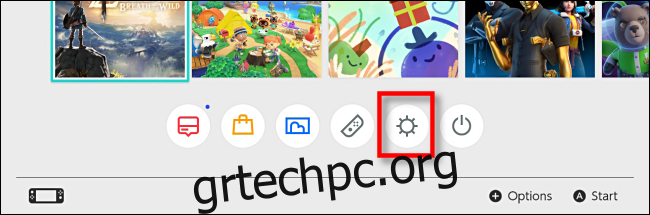Το κουμπί λήψης στιγμιότυπου οθόνης του Nintendo Switch είναι μια εύχρηστη λειτουργία. Ωστόσο, πολλοί παίκτες το χτυπούν κατά λάθος ενώ βρίσκονται σε ένα θερμαινόμενο παιχνίδι—ή τα παιδιά το πατούν επανειλημμένα, χωρίς να γνωρίζουν ότι γεμίζουν τη μνήμη του συστήματος με 10.000 στιγμιότυπα οθόνης. Δείτε πώς μπορείτε να το απενεργοποιήσετε.
Με έκδοση υλικολογισμικού 10.0.0 ή νεότερη έκδοση, η Nintendo σάς επιτρέπει να αντιστοιχίσετε εκ νέου τα κουμπιά του ελεγκτή σε επίπεδο συστήματος στις Ρυθμίσεις συστήματος του Switch. Με την ενημέρωση, μπορείτε ακόμη και να απενεργοποιήσετε συγκεκριμένα κουμπιά, όπως το κουμπί λήψης, το οποίο είναι ένα τετράγωνο κουμπί με έναν κύκλο μέσα, που βρίσκεται στο αριστερό Joy-Con, το Switch Pro Controller ή σε διάφορα ελεγκτές τρίτων κατασκευαστών.
Πίνακας περιεχομένων
Πώς να απενεργοποιήσετε το κουμπί λήψης
Για να απενεργοποιήσετε το κουμπί Λήψη, πρώτα, βεβαιωθείτε ότι ο ελεγκτής με το κουμπί λήψης που θέλετε να απενεργοποιήσετε είναι συνδεδεμένος στο διακόπτη. Από εκεί, ξεκινήστε τις Ρυθμίσεις συστήματος πατώντας στο εικονίδιο με το γρανάζι στην αρχική οθόνη του διακόπτη.
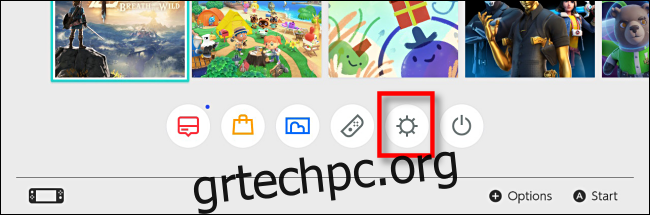
Στις Ρυθμίσεις συστήματος, μεταβείτε στο “Controllers And Sensors” και, στη συνέχεια, επιλέξτε την επιλογή “Change Button Mapping”.
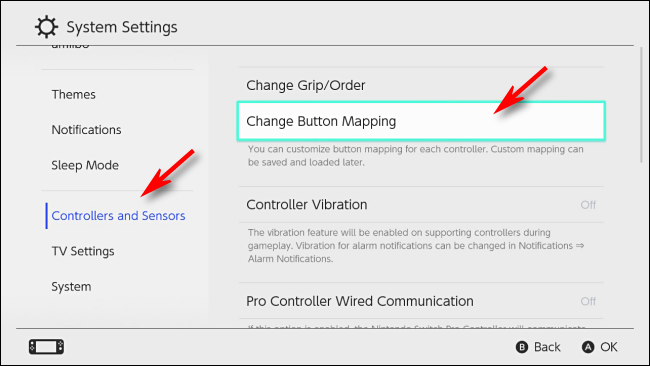
Στην οθόνη “Χαρτογράφηση κουμπιών”, θα δείτε μια λίστα με συνδεδεμένους ελεγκτές στα αριστερά.
Επιλέξτε τον ελεγκτή που θέλετε να τροποποιήσετε και, στη συνέχεια, επιλέξτε το κουμπί “Αλλαγή”. Αυτή η τεχνική λειτουργεί για το αριστερό Joy-Con, το Pro Controller και άλλα χειριστήρια με το κουμπί Capture.
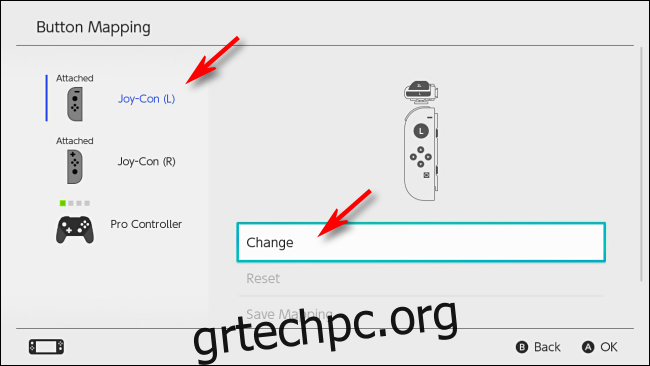
Θα δείτε τώρα ένα οπτικό διάγραμμα του ελεγκτή που επιλέξατε. Χρησιμοποιώντας το ραβδί, πλοηγηθείτε μέχρι να επισημανθεί το κουμπί Λήψη και, στη συνέχεια, πατήστε το φυσικό κουμπί “A”.
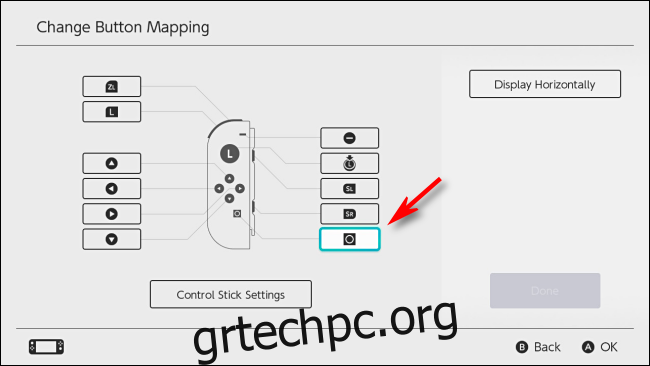
Οι Ρυθμίσεις συστήματος θα σας ζητήσουν να επιλέξετε μια νέα αντιστοίχιση για το κουμπί Λήψη. Επιλέξτε την επιλογή «Απενεργοποίηση» και πατήστε το φυσικό κουμπί «Α» για να επιβεβαιώσετε την επιλογή.
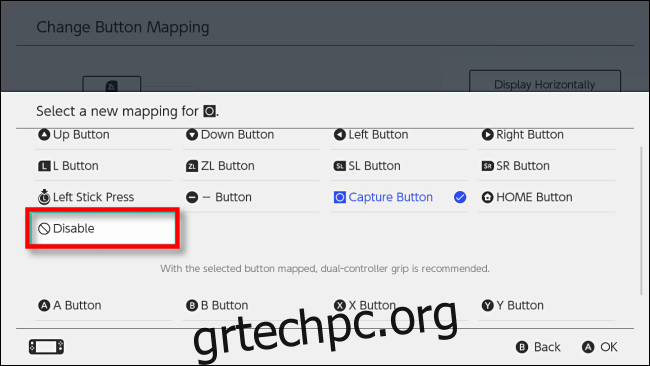
Θα επιστρέψετε στην οθόνη “Change Button Mapping” με το διάγραμμα του ελεγκτή, όπου θα πρέπει να δείτε ότι το κουμπί Capture έχει απενεργοποιηθεί. Επιλέξτε το κουμπί «Τέλος» για να επιβεβαιώσετε την αλλαγή.
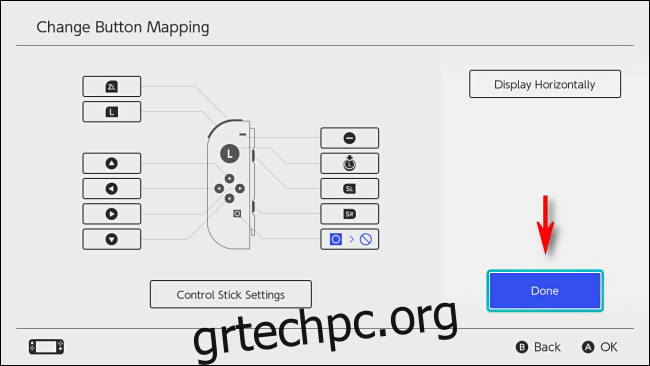
Ένα αναδυόμενο παράθυρο θα σας ενημερώσει ότι η αντιστοίχιση κουμπιών έχει ενημερωθεί. Επιλέξτε το κουμπί “OK” για να συνεχίσετε.
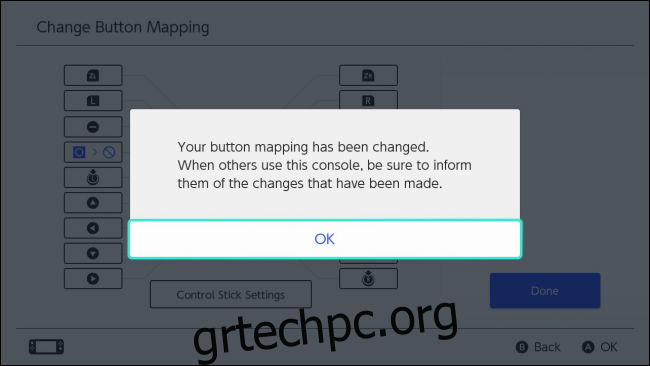
Αφού επιβεβαιώσετε την αλλαγή του κουμπιού, το κουμπί Capture στο χειριστήριο που επιλέξατε θα απενεργοποιηθεί τώρα. (Λάβετε υπόψη ότι μπορείτε ακόμα να τραβήξετε στιγμιότυπα οθόνης χρησιμοποιώντας διαφορετικό χειριστήριο του οποίου το κουμπί Λήψη δεν έχει απενεργοποιηθεί.)
Τώρα μπορείτε να βγείτε από τις Ρυθμίσεις συστήματος και να παίξετε παιχνίδια ως συνήθως.
Πώς να αποθηκεύσετε την προσαρμοσμένη αντιστοίχιση κουμπιών σε ένα γρήγορο προφίλ
Εάν θέλετε, μπορείτε να αποθηκεύσετε την προσαρμοσμένη αντιστοίχιση κουμπιών για τον ελεγκτή που τροποποιήσατε σε ένα προφίλ, ώστε να μπορείτε γρήγορα να κάνετε εναλλαγή μεταξύ ενεργοποίησης και απενεργοποίησης του κουμπιού Λήψη.
Ανοίξτε τις Ρυθμίσεις συστήματος (επιλέγοντας το εικονίδιο με το γρανάζι από την αρχική οθόνη) και, στη συνέχεια, μεταβείτε στην επιλογή Ελεγκτές και αισθητήρες > Αλλαγή αντιστοίχισης κουμπιών. Επιλέξτε τον ελεγκτή με αντιστοίχιση του κουμπιού Λήψη που θέλετε να αποθηκεύσετε και επιλέξτε “Αποθήκευση χαρτογράφησης”.
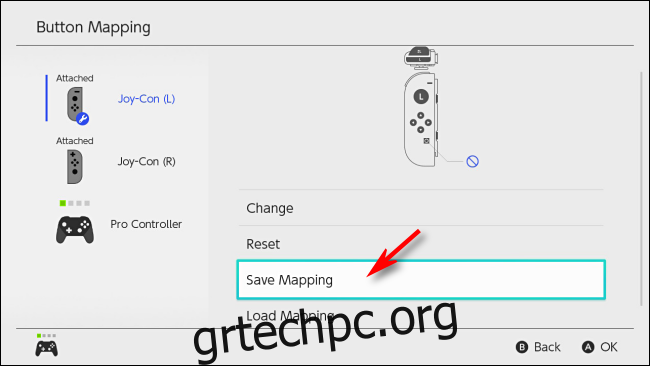
Θα σας ζητηθεί να επιλέξετε μια αριθμημένη θέση αποθήκευσης. Επιλέξτε αυτό που θέλετε και, στη συνέχεια, πατήστε το φυσικό κουμπί “A”.
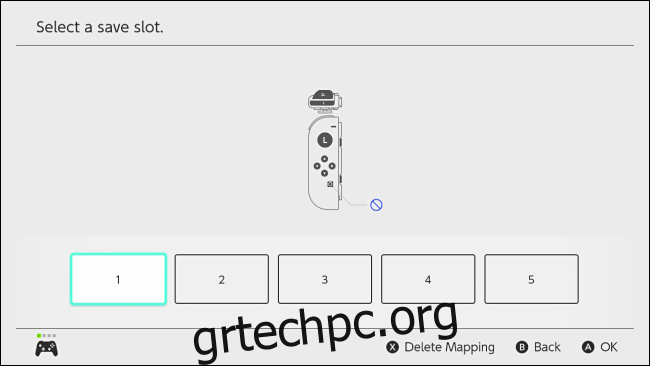
Η προσαρμοσμένη χαρτογράφηση σας θα αποθηκευτεί. Μπορείτε να το φορτώσετε ξανά ανά πάσα στιγμή στις Ρυθμίσεις συστήματος από το Controllers And Sensors > Change Button Mapping > Button Mapping > Load Mapping.
Πώς να ενεργοποιήσετε ξανά το Nintendo Switch Capture Button
Εάν θέλετε να επιστρέψετε στην προεπιλεγμένη αντιστοίχιση ελεγκτή, ανοίξτε τις Ρυθμίσεις συστήματος (επιλέγοντας το εικονίδιο με το γρανάζι που βρίσκεται στην αρχική οθόνη) και, στη συνέχεια, μεταβείτε στην επιλογή Ελεγκτές και αισθητήρες > Αλλαγή αντιστοίχισης κουμπιών. Επιλέξτε το χειριστήριο με το κουμπί Λήψη που θέλετε να επαναφέρετε και επιλέξτε την επιλογή “Επαναφορά”.
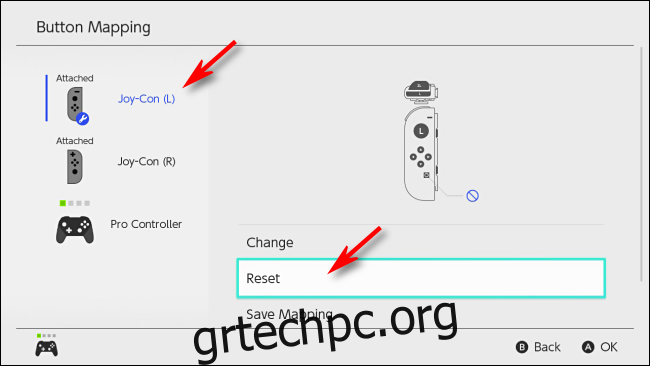
Στο παράθυρο διαλόγου επιβεβαίωσης που ακολουθεί, επιλέξτε “Επαναφορά”. Η προσαρμοσμένη αντιστοίχιση θα επαναφερθεί πλήρως και το κουμπί Λήψη θα συμπεριφέρεται ξανά όπως συνήθως. Καλό παιχνίδι!